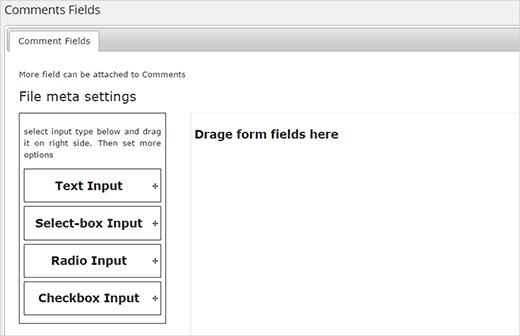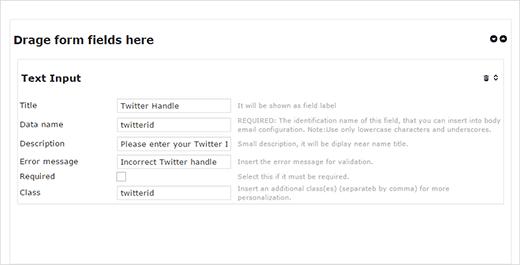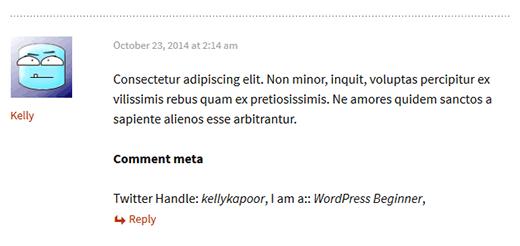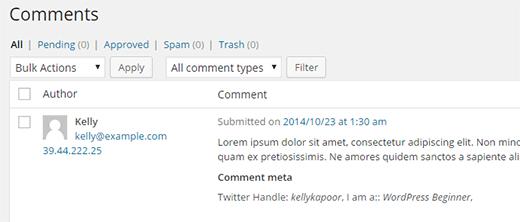如何将自定义字段添加到WordPress中的注释表单
WordPress附带内置评论系统,可让您对内容进行热烈讨论。默认情况下,注释区域显示4个字段(名称,电子邮件,网站地址和消息)。最近我们的一位用户问我们是否可以将他们自己的自定义字段添加到WordPress评论表单中。答案当然是肯定的。在本文中,我们将向您展示如何在WordPress中的注释表单中添加自定义字段。
视频教程
订阅WPBeginner
如果您不喜欢该视频或需要更多说明,请继续阅读。
您需要做的第一件事是安装并激活WordPress评论字段。激活后,插件将在WordPress菜单中添加一个标有“注释字段”的新菜单项。
您需要单击它以转到插件设置屏幕,您可以在其中添加自定义字段到评论表单。
目前,您可以在评论表单中添加四种类型的自定义字段(文本输入,选择框,单选按钮和复选框)。
只需拖动一个字段并将其添加到标记为“在此处拖动表单字段”的区域。将其放入可编辑区域后,您将能够看到每个字段的选项。
每个字段通常都有一个标题,该标题将在评论表单中显示为自定义字段标签。数据名称是表单字段的名称,需要全部为小写,并将用于存储数据。
除此之外,您还可以添加描述文本,错误消息并创建所需的字段。最后,您还可以为每个自定义字段添加CSS类,以便您可以根据需要修改其外观(请参阅我们的指南,了解如何设置WordPress评论表单的样式)。
您可以添加尽可能多的自定义字段你要。完成后,只需单击保存所有更改按钮即可存储您的设置。
自定义字段将出现在注释textarea之前。您可以使用添加的CSS类来调整自定义字段的外观。
用户在自定义字段中输入的数据将显示在评论元素的评论下方。
您还可以在WordPress管理区域的评论页面上看到输入到这些字段的数据。
我们希望本文能帮助您将自定义字段添加到WordPress中的注释表单中。您可能还想看看我们关于如何设置WordPress评论布局样式的教程。
如果您喜欢这篇文章,请订阅我们的YouTube频道WordPress视频教程。您也可以在Twitter和Google +上找到我们。
WordPress附带内置评论系统,可让您对内容进行热烈讨论。默认情况下,注释区域显示4个字段(名称,电子邮件,网站地址和消息)。最近我们的一位用户问我们是否可以将他们自己的自定义字段添加到WordPress评论表单中。答案当然是肯定的。在本文中,我们将向您展示如何在WordPress中的注释表单中添加自定义字段。
视频教程
订阅WPBeginner
如果您不喜欢该视频或需要更多说明,请继续阅读。
您需要做的第一件事是安装并激活WordPress评论字段。激活后,插件将在WordPress菜单中添加一个标有“注释字段”的新菜单项。
您需要单击它以转到插件设置屏幕,您可以在其中添加自定义字段到评论表单。
目前,您可以在评论表单中添加四种类型的自定义字段(文本输入,选择框,单选按钮和复选框)。
只需拖动一个字段并将其添加到标记为“在此处拖动表单字段”的区域。将其放入可编辑区域后,您将能够看到每个字段的选项。
每个字段通常都有一个标题,该标题将在评论表单中显示为自定义字段标签。数据名称是表单字段的名称,需要全部为小写,并将用于存储数据。
除此之外,您还可以添加描述文本,错误消息并创建所需的字段。最后,您还可以为每个自定义字段添加CSS类,以便您可以根据需要修改其外观(请参阅我们的指南,了解如何设置WordPress评论表单的样式)。
您可以添加尽可能多的自定义字段你要。完成后,只需单击保存所有更改按钮即可存储您的设置。
自定义字段将出现在注释textarea之前。您可以使用添加的CSS类来调整自定义字段的外观。
用户在自定义字段中输入的数据将显示在评论元素的评论下方。
您还可以在WordPress管理区域的评论页面上看到输入到这些字段的数据。
我们希望本文能帮助您将自定义字段添加到WordPress中的注释表单中。您可能还想看看我们关于如何设置WordPress评论布局样式的教程。
如果您喜欢这篇文章,请订阅我们的YouTube频道WordPress视频教程。您也可以在Twitter和Google +上找到我们。